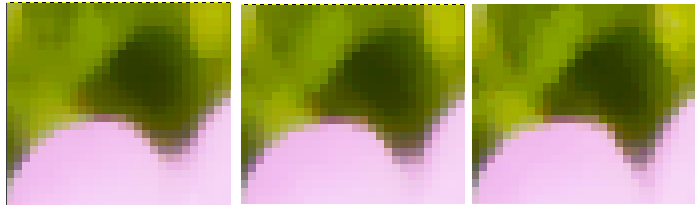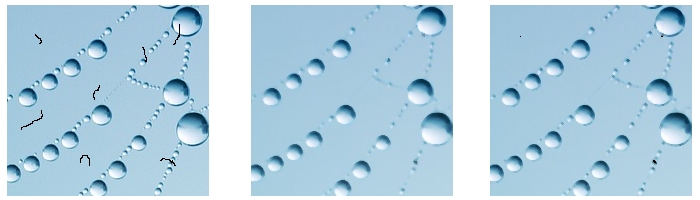Medan filteret «Gaussisk sløring» reknar ut gjennomsnittet frå nabopikslane, reknar filteret «Median» medianen:
Figur 17.20. Rekna ut median
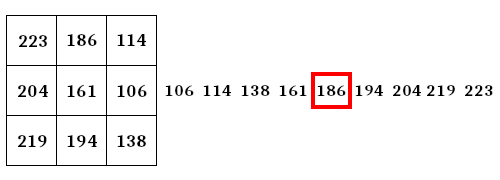
Eit 3 × 3 nabolag. Verdiar i stigande rekkjefølgje. Median merkt med raudt.
Denne utrekninga fører ikkje til ein ny verdi og ein ikkje-representativ piksel i nabolaget påverkar ikkje resultatet. Så filteret tek vare på kantar og runder hjørne. Det vert brukt til å redusera støy, spesielt salt- og peparstøy, og å sletta riper på fotografi.
- Forval, «Inngangstype», Klipping, Blandeinnstillingar, Førehandsvising, Flett samman filter, Delt vising
-
![[Notat]](images/note.png)
Notat Desse innstillingane er omtalte i Del 2, «Felles eigenskapar».
- Nabolag
-
Forma på nabolaget. Tre val: kvadrat, sirkel(standard), rombe. Skilnadane er subtile og kan ikkje føreseiast: Du må bere eksperimentera. Heldigvis gjer redigering på lerretet dette enklare.
- Sløringsradius
-
Radius på nabolaget. Aukande radius gjev meir sløring. I motsetnad til filteret «Gaussisk sløring» vert kantane ikkje sløra. Hjørna vert avrunda og konvekse overflater vert eroderte.
Figur 17.23. «Mediansløring» kontra «Gaussisk sløring»
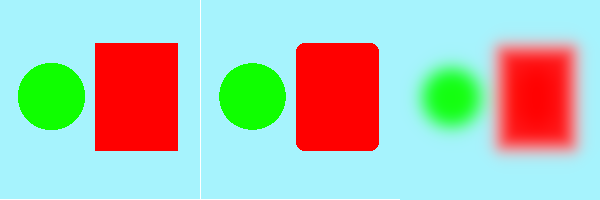
Venstre: det opphavlege biletet
Midten: filteret Mediansløring brukt
Høgre: filteret Gaussisk sløring brukt
Aukar du radius for mykje, kan dette føra til uventa effektar:
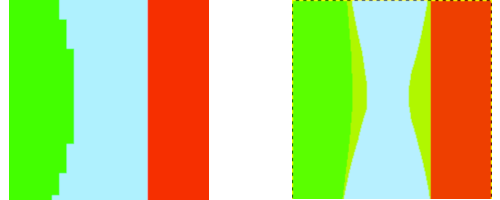
Venstre: det opphavlege biletet
Høgre: Radius=100
- Prosentil
-
Som standard finn filteret «Mediansløring» medianverdien i nærleiken av kvar piksel. Trass i namnet, kan filteret faktisk finna *kva vilkårleg prosentil som helst*, ikkje berre medianen (dvs. den 50. prosentilen). Parameteren «prosentil» kontrollerer prosentilen som vert brukt for fargekomponentane. Lågare verdiar flyttar biletet mot mørkare toner og høgare verdiar mot lysare.

Venstre: det opphavlege biletet
Midten: prosentil = 0. Biletet er mørkare. Stilkane er forstørra, men skarpe.
Høgre: prosentil = 100. Biletet er lysare og svært sløra.
- Alpha percentile
-
For å sjå effekten av desse parameterane, treng du eit bilete med gjennomsikt. Viss alfakanalen har full dekkevne over alt, vert resultatet også fullstendig ugjennomsiktig, same kva prosentil som er sett.
Lågare verdiar for parameteren «alfaprosentil» forskyv biletet mot meir gjennomsikt, og høgare verdiar mot mindre gjennomsikt, der ein verdi på 50 % er balansert. Grovt sett gjer verdiar mindre enn 50 % dei ugjennomsiktige områda i biletet mindre, medan verdiar større enn 50 % gjer dei ugjennomsiktige områda i biletet større.
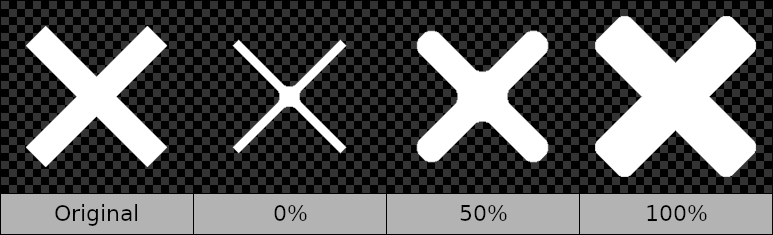
Figur 17.24. «Alpha percentile» option example

Venstre: Det opphavlege biletet. Biletet har ein alfakanal. Ein gjennomsiktig sirkel.
Midten: prosentil = 0 %. Den gjennomsiktige sirkelen er forstørra.
Høgre: alfaprosentil = 100 %. Den gjennomsiktige sirkelen er redusert.
- Abyss policy
-
Abyss policy (kanthandsaming) er handsama med Abyss-policy.
- Høg presisjon
-
Dette alternativet unngår klipping og kvantisering, men er seinare.